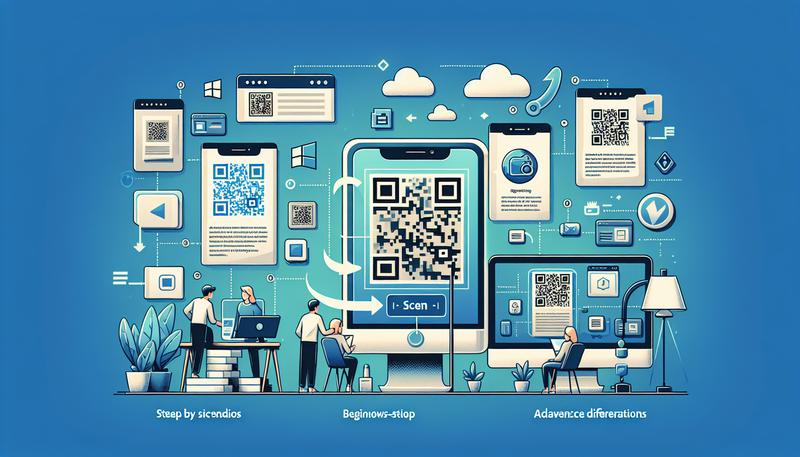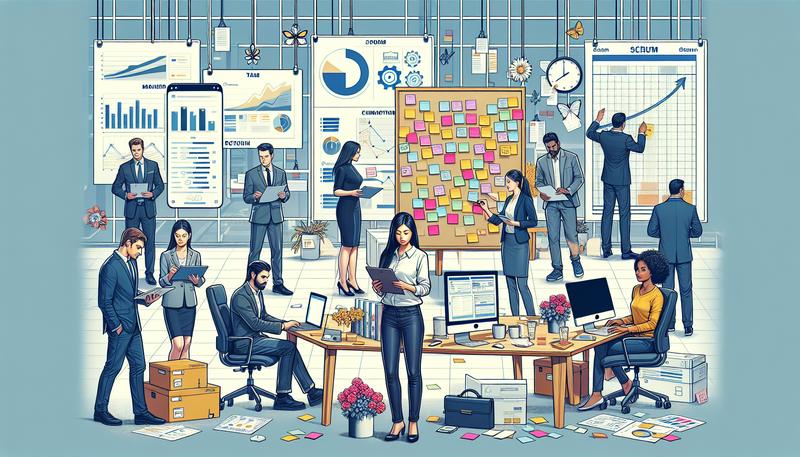在今日快節奏的商業環境中,時間就是最寶貴的資產。然而,如果你的工作中經常需要安排會議,您是否也曾陷入「e-mail來回地獄」,為了與客戶、合作夥伴或面試者敲定一個共同的空檔,而耗費數小時甚至數天地溝通?這種傳統的排程方式不僅效率低下,更容易因時區差異或人為疏忽而出錯,影響專業形象。
幸運的是,科技為我們提供了完美的解決方案與排程系統工具。Calendly,一款強大且直觀的網上預約系統,正是為瞭解決這個痛點而生。它將繁瑣的預約時間流程自動化,讓您只需分享一個連結,對方就能在您設定好的時間範圍內輕鬆完成預約。
本篇文章將依循清晰的文章目錄結構,深入探討 Calendly 的一切,從核心功能、適用對象、方案比較,到手把手的設定教學與進階功能應用。無論您是個人工作者、新創團隊,還是大型企業的專業人士,這份完整指南都將幫助您徹底掌握這款提升工作效率的神器,將寶貴的時間的精力專注於真正重要的核心業務上。
Calendly 是什麼?核心優勢全面解析
Calendly 是一個專注於「線上會議排程」的SaaS(軟體即服務)排程軟體。它的核心理念非常簡單:消除來回溝通的麻煩。使用者預先設定好自己的時間表與可被預約的時段與規則,系統會生成一個專屬的預約頁面連結。任何收到此連結的人,都能清楚看見您的空檔,並直接選擇最適合他們的會議時間完成預約。整個過程無縫接軌,系統會自動處理後續的日曆同步、會議連結生成與提醒通知。
綜合來看,Calendly的功能成功建立在以下五大特色優勢之上:
1. 可自行設計高度客製化的預約表單
您可以根據不同需求,設定多種「活動類型」(Event Types),例如「30分鐘初步諮詢」、「60分鐘深度面試」或「團隊專案會議」等預約活動。每種活動都能自訂其時長、地點(實體、電話或視訊)、說明文字、網址,甚至搭配不同顏色以利於在行事曆上區分。
2. 大幅節省來回溝通的時間成本
這是 Calendly 最核心的價值。從過去平均需要三封以上的電子郵件或透過通訊軟體多次通話才能敲定一個會議,到現在只需分享一個連結,點擊幾下即可完成。這不僅為您節省了大量時間,也為對方提供了極佳的線上預約體驗。
3. 強大的第三方工具同步連動
Calendly 的生態系整合能力極為出色。它可以與您日常使用的各種其他應用程式無縫串接,包含:
日曆系統:支援 Google Calendar、Office 365、Outlook、iCloud Calendar,實時讀取您的忙碌時段,避免重複預約,並自動將新預約排程加入您的行事曆。
線上視訊會議系統:支援 Meet、Teams、Zoom等主流平臺,預約成功後自動生成並發送會議連結。
金流支付:(付費方案) 支援 Stripe 和 PayPal,讓您在預約時間時預收訂金或全額費用,有效減少客戶預約未到的損失。
4. 智慧且自動化的提醒與工作預約流程
(付費方案) Calendly 提供自動化工作流程(Workflows),您可以設定在會議前特定時間自動發送電子郵件或啟用簡訊提醒功能給與會者,大幅降低爽約率。會議結束後,還可以自動寄送感謝信或意見回饋表單,實現客戶關係管理的自動化。
5. 視覺化且一目瞭然的行程管理
所有已安排的活動都會整齊地呈現在 Calendly 的儀錶板上,無論在電腦或行動裝置上,都能讓您對每日、每週的管理行程有清晰的掌握。您可以輕鬆查看即將到來的會議、過去的活動記錄以及預約者的詳細資料。
Calendly 適合誰使用?從個人到團隊的應用場景
Calendly 的靈活性使其適用於各種角色和行業:
HR、人資、面試官
在招募旺季,人資、面試官甚至獵頭顧問都需要與大量求職者安排面試。使用 Calendly,人資可以設定好固定的面試時段(例如,每週三、四下午),將同一個預約連結批量發送給通過初審的候選人。候選人自行選擇時間後,系統會自動將面試安排寫入人資與主管的行事曆,省去大量重複的行政工作。
上班族、PM、業務、助理
對於需要頻繁與外部客戶或內部跨部門同事開會的職位,Calendly 同樣是利器。特別是業務人員,在面對不同客戶時,可以直接分享自己的預約連結,讓客戶選擇方便的時間。系統自動整合視訊會議工具的功能,也避免了忘記建立會議室連結的尷尬。
一對一服務的自由工作者
這是一個極度適合的族羣,包含健身教練、家教、職涯顧問、命理師、美甲師、設計師等。自由工作者可以將 Calendly 的預約連結嵌入到個人網站(例如 WordPress 網站)、社羣資料頁(如 Instagram 個人檔案)或LINE官方帳號中。客戶可以 24 小時隨時預約,搭配金流串接功能,更能確保收入,避免因客戶臨時取消而造成的損失。
商業與工作團隊
(付費方案) 對於需要多人協作的團隊,Calendly 的團隊方案提供了更進階的功能,如:
- 圓桌排程 (Round Robin):將新的預約平均分配給團隊中的可用成員。
- 集體排程 (Collective):讓客戶預約需要多位團隊成員同時參與的會議。
- 羣組排程 (Group):開放一個時段讓多位客戶同時預約,適用於線上課程或工作坊。
Calendly 方案介紹與選擇建議
Calendly 這個排程平臺提供多種方案以滿足不同用戶的需求,主要分為免費版與多種付費版。
| 功能比較 | 免費方案 (Basic) | 專業方案 (Professional) | 團隊方案 (Team) |
|---|---|---|---|
| 價格 (每位使用者/月) | 0 美元 | 約 12 美元 (年繳) | 約 $16 美元 (年繳) |
| 可連結的行事曆數量 | 1 個 | 最多 6 個 | 最多 6 個 |
| 有效的活動類型數量 | 1 種 | 無限制 | 無限制 |
| 羣組/集體活動 | ❌ | ✅ | ✅ |
| 移除 Calendly 品牌標誌 | ❌ | ✅ | ✅ |
| 自訂預約通知與提醒 | ❌ | ✅ (Email & 簡訊) | ✅ (Email & 簡訊) |
| 自動化工作流程 | ❌ | ✅ | ✅ |
| 整合金流 (Stripe/PayPal) | ❌ | ✅ | ✅ |
| 整合 Zapier / HubSpot | ❌ | ✅ | ✅ |
| 團隊排程功能 | ❌ | ❌ | ✅ (圓桌排程等) |
如何選擇?
- 選擇「免費方案」:如果您是個人使用者,預約需求單純(例如,只有一種會議類型),且不介意頁面上顯示 Calendly 的品牌標誌。這對於偶爾需要預約會議的學生、個人或剛起步的自由工作者來說非常足夠。
- 強烈推薦「專業方案」:如果您是認真經營事業的自由工作者、顧問、業務或需要頻繁安排多元會議的專業人士。此方案解鎖了所有提升效率的關鍵功能:無限活動類型、自動化提醒、金流串接、移除品牌標誌等。每月約臺幣 300-400 元的投資,能為您省下數倍價值的工作時間,絕對物超所值。
- 選擇「團隊方案」:如果您的公司或團隊需要多人共用預約系統Calendly,並進行協同管理與排程,此方案是必然選擇。
【手把手教學】從零開始設定你的 Calendly 預約系統
設定 Calendly 的過程非常直觀,跟著以下步驟,您可以在15分鐘的時間的內完成。
Step 1:註冊與基本設定
- 前往 Calendly 官網,點擊「Get Started」。
- 使用您的 Email(推薦直接用 Google 或 Microsoft 帳戶)註冊。
- 創建專屬網址:設定一個好記的個人化網址,例如 calendly.com/your-name。
- 選定時區:系統會自動偵測,請確認是否正確。
- 連結日曆:授權 Calendly 存取您的 Google/Microsoft 日曆。這是最關鍵的一步,用以檢查您的空閒時間。
Step 2:建立你的第一個「活動類型 (Event Type)」
- 在主畫面點選「New Event Type」。
- 選擇類型,我們先以最常用的「One-on-One」(一對一)為例,這就是您的預約活動型態。
- 設定活動內容 (What event is this?)
- Event name:活動名稱,力求簡單明瞭,如「線上初步諮詢」。
- Location:選擇會議地點,可以設定為實體地址、電話,或直接整合視訊會議(如 Zoom 或 Google Meet)。
- Description/Instructions:活動說明,可在此註明會議議程或注意事項。
- Event link:自訂此活動的專屬網址後綴。
- 設定預約時程 (When can people book this event?)
- Date range:設定可預約的日期範圍(例如未來30天內)。
- Duration:設定每次預約的時長(即會議時間,例如 30 分鐘)。
- Availability:設定每週開放預約的時段(例如週一至週五的 10:00-17:00)。您還可以設定「預留時間 (Buffer time)」,在會議前後自動保留緩衝時間。
- 設定進階選項 (Additional Options)
- Invitee Questions:設定預約者需要填寫的欄位,除了預設的姓名和Email,您可以新增問題,如「您的聯絡方式?」或「您想討論的主要議題是?」。
- Notifications and Cancellation Policy:(付費功能更完整) 設定日曆邀請、Email 確認信的內容,以及開啟/關閉自動提醒。
- Confirmation Page:設定預約成功後顯示的確認頁面,可使用預設頁面,或將用戶重新導向外部網站(例如感謝頁面或說明頁)。
- Collect Payments:(付費功能) 在此連結您的 Stripe 或 PayPal 帳戶以收取費用。
Step 3:分享與嵌入你的預約連結
設定完成後,回到主畫面,找到您建立的活動類型,點擊「Copy link」即可將連結分享給任何人。若想嵌入網站,例如 WordPress 網站,點擊「Share」>「Add to website」,Calendly 會提供三種嵌入程式碼:
- 行內嵌入 (Inline Embed):將預約日曆直接完整顯示在網頁內容中。
- 彈出式小工具 (Popup Widget):在網頁右下角生成一個懸浮按鈕。
- 彈出式文字 (Popup Text):點擊網頁上的特定文字後,彈出預約視窗。
常見問題 (FAQ)
Q1: Calendly 有提供繁體中文介面嗎?
A1: 目前 Calendly 的官方操作介面仍以英文為主,尚未提供官方的繁體中文版本。不過,由於其介面設計非常直觀,搭配瀏覽器的翻譯功能,大部分使用者都能輕鬆上手。此外,您在設定活動說明、預約問題等面向客戶的內容時,皆可使用繁體中文。
Q2: 我可以使用 Calendly 收款嗎?支援臺灣常用的金流服務嗎?
A2: 是的,在 Calendly 的付費方案(如專業版)中,您可以串接金流服務來收取預約費用。目前主要支援國際上通用的 Stripe 和 PayPal。如果您需要串接臺灣本地的金流服務(如綠界、藍新),則可以考慮其他替代方案,例如 SimplyMeet,它在免費版中就提供了更廣泛的臺灣金流整合。
Q3: Calendly 免費版的功能對我來說足夠嗎?
A3: 這完全取決於您的使用需求。如果您是個人,且只需要一種預約類型(例如固定的30分鐘諮詢),並只須同步一個日曆,那麼免費版的功能已非常足夠。但如果您需要設定多種不同的會議類型、希望移除 Calendly 的品牌標誌、需要自動發送會議提醒,或希望整合金流收款,那麼升級到付費方案是必要的。
Q4: Calendly與我的 Google 日曆如何同步?它真的能避免重複預約嗎?
A4: 是的,這是 Calendly與其他應用程式整合最核心的功能之一。在初始設定時,您會授權 Calendly 讀取您所連結的日曆(例如 Google Calendar)。它會實時偵測您日曆上已有的「忙碌」事件,並自動在預約頁面上將這些時段標示為不可預約,從而有效避免雙重預訂。當有人透過 Calendly 成功預約後,該活動也會自動被新增到您的 Google 日曆中。
總結
在追求效率與專業的時代,將行政流程自動化已是不可逆的趨勢。Calendly 不僅僅是一個預約系統,它更像一位全年無休、精準可靠的排程工具與數位助理。它能為您從繁瑣地溝通中解放出來,讓您能更專注於提升服務品質與核心業務的發展。
無論您是哪種專業人士,花一點時間投資在熟悉並導入像 Calendly 這樣的工具,其所帶來的時間回報與專業形象提升,將遠超您的想像。建議您立即從免費方案開始體驗,感受它為您的工作流程帶來的革命性改變。